Boîte de dialogue d'activation de la licence
Pour activer et enregistrer une licence Loftware, procéder comme suit:
-
Activer la boîte de dialogue d'activation de la licence dans Fichier > À propos > Activer la Licence. La fenêtre de dialogue contient les champs d'édition suivants :
-
Clé de licence : Copier-coller la clé de 25 caractères reçue lors de l'achat du logiciel.
Note
Après avoir acheté la licence Runtime, vous n'activez ce type de licence que dans Loftware Print. Si vous tentez d'activer la licence Runtime dans Desktop Designer ou Automation, elle sera considérée invalide.
-
Nom : Saisir votre nom. Le nom est utilisé pour d'éventuel aides techniques ou pour identifier le propriétaire d'une étiquette ou d'une solution.
-
Société : Le nom de la société permet d'identifier une demande de mise à jour ou d'assistance technique.
-
Pays : Définit la localisation du siège social ou des sites.
-
E-mail : Adresse de messagerie électronique de l'utilisateur pour l'échange de renseignements ou une demande d'aide.
-
Me notifier les mises à jour du logiciel : Vous serez informé de toutes les mises à jour des produits Loftware.
-
Utiliser le lien Activer hors ligne si votre ordinateur est hors ligne.
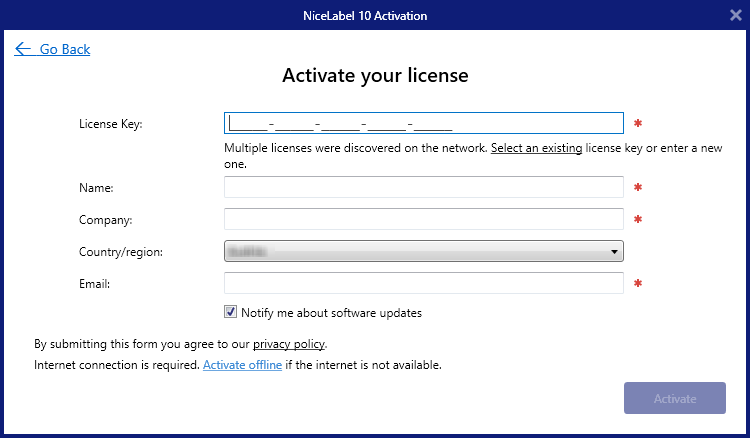
Précharger les informations d'activation
Pour accélérer le processus d'activation de la licence, vous pouvez précharger vos informations utilisateur en utilisant les paramètres de ligne de commande ou le fichier
product.config.Note
Les procédures ci-dessous s'adressent aux administrateurs expérimentés uniquement.
Pour précharger les informations utilisateur de la licence en utilisant la ligne de commande :
-
Ouvrir l'invite de commande.
-
Rechercher le dossier où se trouve votre fichier d'installation de Loftware.
-
Exécuter la commande
Loftware.exeet ajouter les paramètres pour les champs d'édition des informations d'activation. Utiliser la syntaxe de l'exemple ci-dessous.Exemple 2. Exemple:
NiceLabel10.exe LICENSECODE=12345abcde12345abcde12345 ACTIVATIONNAME=yourname ACTIVATIONCOMPANY=yourcompany ACTIVATIONCOUNTRY=United States ACTIVATIONEMAIL=youremail@nicelabel.com ACTIVATIONUPDATESNOTIFICATION=VRAI
Pour précharger les informations d'octroi de licence d'utilisateur à l'aide de votre fichier
product.config:-
Installer une nouvelle copie de Loftware sur n'importe quel ordinateur. Faire une copie du fichier Loftware
product.configpour édition. L'emplacement par défaut du fichier est%PROGRAMDATA%\Loftware\Loftware. -
Modifier la copie du fichier
product.config. Le fichier a une structure XML. Ajouter les informations utilisateur de la licence dans le nœud<Activation>...</Activation>:-
<LicenseKey>...</LicenseKey> -
<Name>...</Name> -
<Company>...</Company> -
<Country>...</Country> -
<Email...</Email> -
<UpdatesNotification>...</UpdatesNotification>
Exemple :
<?xml version="1.0" encoding="utf-8"?> <Configuration> <Common> ... </Common> <Activation> <LicenseKey>ABCDE12345ABCDE12345ABCDE</LicenseKey> <Name>John</Name> <Company>Doe</Company> <Country>United States</Country> <Email>john.doe@nicelabel.com</Email> <UpdatesNotification>Vrai</UpdatesNotification> </Activation> </Configuration> -
-
Stocker le fichier
product.configà côté du fichier d'installation Loftware. Ça peut être dans un dossier sur un ordinateur, sur un pilote réseau partagé ou sur une clé USB. Utiliser un emplacement pratique pour vos installations. -
Exécuter le fichier d'installation. Lors de l'activation de la licence, les informations utilisateur sont automatiquement remplies.
-
-
Une fois fini de remplir, cliquer sur Activer la licence Le produit Loftware activé devient entièrement fonctionnel conformément à la clé de licence fournie.